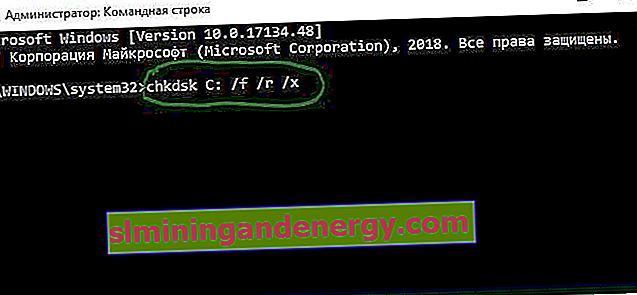Layar biru kesalahan kematian fltMgr.sys muncul di Windows 10 karena perangkat keras yang rusak atau driver yang rusak pada komputer. File Manajer Filter (fltmgr.sys) itu sendiri bertanggung jawab untuk menyimpan file driver agar tetap di tempatnya. Segera setelah kami mengganti peralatan, tambahkan RAM, misalnya, kesalahan mungkin muncul di layar biru dan menunjukkan file fltMgr.sys. Bilah RAM itu sendiri mungkin tidak berfungsi atau slot di PC itu sendiri tersumbat debu, atau terbakar. Ini hanya contoh dengan RAM, bisa juga dengan peralatan lain, misalnya printer, flash drive USB, dll. Ini adalah jenis kegagalan untuk bekerja antara perangkat keras dan komputer. Tutorial ini adalah tentang cara memperbaiki kesalahan layar biru fltMgr.sys di Windows 10.
Cara memperbaiki kesalahan fltMgr.sys
Sebelum memperbaiki metode di bawah ini, jalankan Pembaruan dan perbarui Windows. Lepaskan semua perangkat keras dari port USB komputer Anda (flash drive, printer, headphone) dan reboot. Juga, coba boot dalam Safe Mode, ini akan mencegah pemuatan driver dan layanan yang tidak perlu. Jika ada yang tertarik, file fltMgr.sys itu sendiri terletak di sepanjang jalur C: \ Windows \ System32 \ drivers.
1. Memeriksa hardware dan driver
Jika Anda baru saja melakukan sesuatu dengan peralatan (diubah, ditambahkan), maka driver yang salah diinstal pada komputer Anda atau peralatan yang rusak diinstal. Hapus dan coba ganti dengan yang lama atau yang lain. Jika layar biru masih muncul, itu berarti perangkat keras berfungsi dengan baik dan masalahnya mungkin terletak pada driver untuk perangkat keras itu.
Tekan Win + R dan masukkan devmgmt. msc untuk membuka Device Manager dengan cepat. Di Device Manager, klik kanan pada perangkat dan pilih Update Driver Software . Lakukan ini untuk semua perangkat keras di Pengelola Perangkat untuk mengidentifikasi atau mengesampingkan masalah driver sebanyak mungkin.

2 Nonaktifkan antivirus
Terkadang ada kasus ketika antivirus pihak ketiga atau bawaan dapat menemukan virus di file driver dan karena itu, perangkat keras mati, yang menyebabkan kesalahan fltMgr.sys di layar biru. Mungkin juga Anda mencoba menginstal driver yang Anda unduh dari sumber pihak ketiga dan antivirus memblokir beberapa file instalasi. Dalam hal ini, Anda tidak boleh menonaktifkan antivirus, tetapi buka situs web resmi pabrikan dan unduh driver terbaru. Antivirus terkenal yang menyebabkan kesalahan fltMgr.sys adalah ESET. Nonaktifkan dia atau antivirus pihak ketiga untuk sementara waktu, periksa apakah ini yang menyebabkan kesalahan.
3. Memeriksa file sistem dan bad sector
Terkadang file sistem dapat rusak atau hilang dari sistem Windows dan karena alasan ini Anda mungkin mengalami berbagai kesalahan. Selain itu, jika ada bad sector pada disk dalam interval yang bertanggung jawab atas pengoperasian sistem dan peralatan, maka kesalahan fltMgr.sys mungkin muncul.
Buka prompt perintah sebagai administrator dan jalankan 3 perintah secara bergantian, menunggu akhir proses setelah masing-masing:
chkdsk C: /f /r /xsfc /scannowDISM /ONLINE /CLEANUP-IMAGE /RESTOREHEALTH